puis rédigez votre avis
4uKey pour Android - Déverrouillage code et FRP
Déverrouiller l'écran Android et supprimez le FRP sans mot de passe
Déverrouillage code et FRP Android
Déverrouiller l'écran Android et supprimez le FRP
Lorsque votre appareil Android est verrouillé, bloqué sur le logo ou rencontre des erreurs logicielles, disposer du bon outil de réparation est très important. Une option largement utilisée est le Ultimate Multi Tool (UMT), approuvé par les techniciens pour différentes réparations Android.
Dans ce guide détaillé, nous expliquerons ce qu'est l'UMT, ses caractéristiques clés, comment effectuer un téléchargement de l'Ultimate Multi Tool, et nous présenterons également une alternative plus simple que les débutants peuvent utiliser sans compétences techniques.
L'Ultimate Multi Tool est une solution de réparation professionnelle pour les appareils Android. Il est principalement utilisé par les techniciens pour résoudre des problèmes courants tels que les téléphones verrouillés, le contournement FRP, les mises à jour logicielles et la réparation IMEI.

L'UMT prend en charge un large éventail de marques, y compris Samsung, Xiaomi, Oppo, Vivo, Huawei et bien d'autres. Il fonctionne avec des téléphones basés à la fois sur Qualcomm et MTK, couvrant les versions Android jusqu'à Android 13.
L'utilisation de l'outil UMT pour Android est généralement sûre si elle est téléchargée à partir de sources officielles. Cependant, les utilisateurs doivent se rappeler que la réparation ou le déblocage IMEI peut ne pas être légal dans toutes les régions. Vérifiez toujours les règles locales avant d'utiliser l'outil.
Au fil du temps, plusieurs versions de l'UMT ont été publiées, chacune avec des objectifs différents.
Il s'agit de la version standard pour des tâches telles que le flashage du firmware, le contournement FRP et la réparation IMEI. Il nécessite un dongle (clé de sécurité USB) pour fonctionner.
La version Pro offre une compatibilité plus large et plus de mises à jour. Elle prend en charge les appareils Android plus récents et accélère le processus. De nombreux techniciens préfèrent cette version car les fonctionnalités UMT Pro sont plus avancées que le dongle standard.
Spécialement conçu pour les téléphones à puce Qualcomm, QcFire aide au flashage du firmware, à la suppression FRP et aux corrections logicielles sur des marques comme Vivo, Xiaomi et Oppo.
Cette version se concentre sur les réparations de réseau GSM. Elle aide à résoudre les problèmes liés à la carte SIM, les verrouillages par opérateur et d'autres problèmes GSM.
La dernière version MTK 5.0 améliore le contournement FRP, la réparation IMEI et la vitesse de flashage. Elle prend en charge plus d'appareils MediaTek qu'auparavant, en faisant un outil de contournement FRP fiable pour les téléphones plus récents.
Avant d'utiliser l'UMT, vous devez le configurer correctement sur votre ordinateur.
L'UMT est souvent utilisé comme outil de contournement FRP et pour les réparations Android générales.

Avantages :
Inconvénients :
Bien que l'Ultimate Multi Tool soit utile pour les professionnels, il peut souvent sembler complexe pour les débutants en raison de son besoin de dongle et de sa configuration technique. Pour les utilisateurs qui souhaitent une option simple mais fiable,Tenorshare Easy FRP Tool est la meilleure alternative.
Il est conçu avec une interface facile et ne nécessite aucun matériel spécial, ce qui le rend convivial pour les débutants. En plus du contournement FRP, il aide également à supprimer les verrous d'écran et prend en charge les dernières versions d'Android. Cela en fait une solution tout-en-un pour les utilisateurs quotidiens.
Téléchargez gratuitement Tenorshare FRP Tool sur votre ordinateur. Une fois installé, ouvrez-le et choisissez "Remove Google Lock(FRP)" pour commencer le processus de contournement FRP.

Lorsque vous connectez votre téléphone Android à l'ordinateur, vous devrez sélectionner la version de votre système d'exploitation et cliquer sur "Start" pour continuer.

Suivez les instructions étape par étape pour supprimer le verrou FRP de votre appareil Android.

Attendez que Tenorshare FRP Tool contourne le verrou Google sans mot de passe. Une fois terminé, vous pouvez configurer votre téléphone comme neuf.
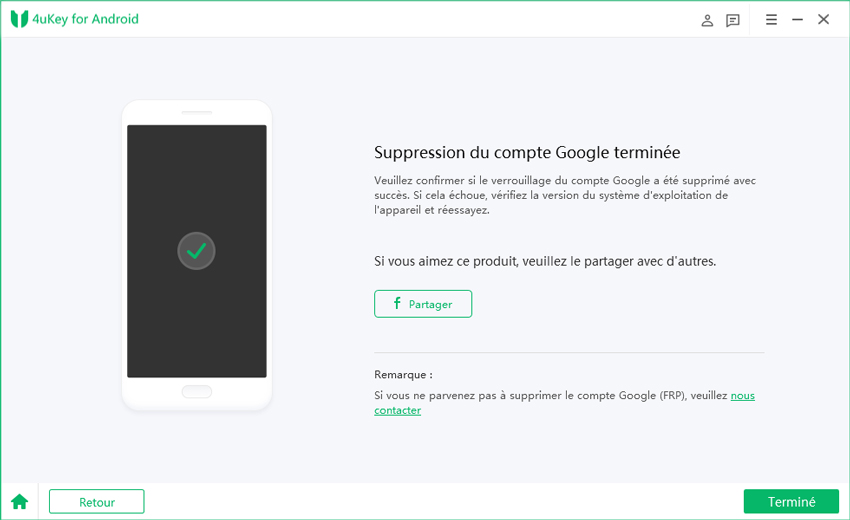
Non, l'UMT nécessite un dongle et une activation payante. Les versions gratuites trouvées en ligne peuvent ne pas être sûres.
Oui, avec des mises à jour comme MTK 5.0 et QcFire, l'UMT prend en charge les versions Android plus récentes. Cependant, le succès dépend du modèle de l'appareil.
Oui. Comme Tenorshare Easy FRP Tool ne nécessite pas de dongles ou de pilotes avancés, il est plus facile et plus sûr pour les débutants comparé à l'outil UMT pour Android.
L'Ultimate Multi Tool est une solution puissante pour la réparation Android, notamment pour les professionnels qui ont besoin de contournement FRP, de flashage de firmware et de réparation IMEI. Mais pour ceux qui cherchent une option plus simple et plus sûre,Tenorshare Easy FRP Tool est fortement recommandé.
Le choix de l'outil approprié dépend de vos besoins, mais pour la plupart des utilisateurs, Tenorshare est la meilleure alternative à l'UMT.
puis rédigez votre avis
Par Adrien Leroy
2025-12-02 / Déverrouiller Android